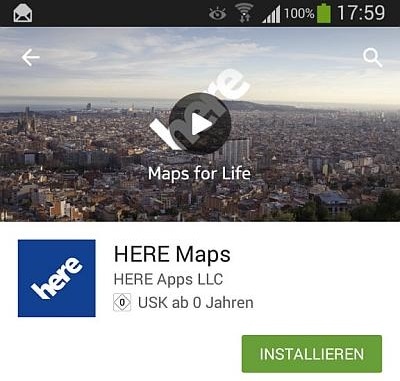
HERE WeGo habe ich bereits auf meinen Reisen in Australien und auf Barbados eingesetzt. Eigentlich wollte ich ja Navigon verwenden, aber da dieser Hersteller keine Karten von Australien anbot, mußte ich nach einem anderen Anbieter suchen. Ein Arbeitskollege hat mir dann HERE WeGo empfohlen und ich war angenehm überrascht, als ich die App ausprobiert habe. Die Bedienung ist sehr übersichtlich !
Dabei war mir in erster Linie wichtig, dass ich damit auch Offline navigieren kann. Denn die Mobilfunkabdeckung ist in Australien außerhalb der großen Städte ziemlich löchrig.
Die Installation aus dem Google Play Store
Bei der Installation aus dem Play Store belegt die Software erst mal knapp 40 MB Speicherplatz. Nach dem ersten Öffnen möchte die Navisoftware dass Du dich erst mal registrierst.
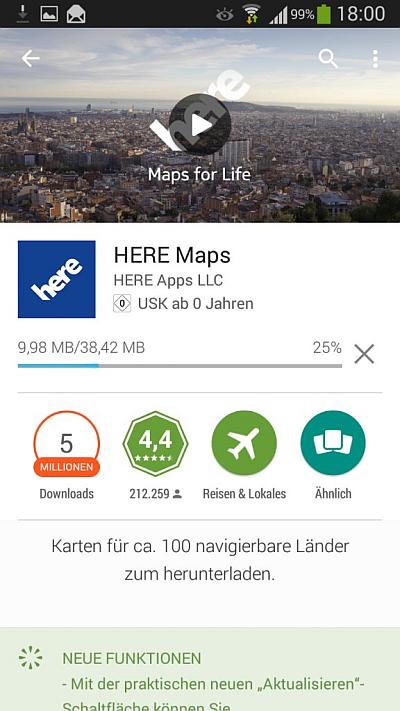
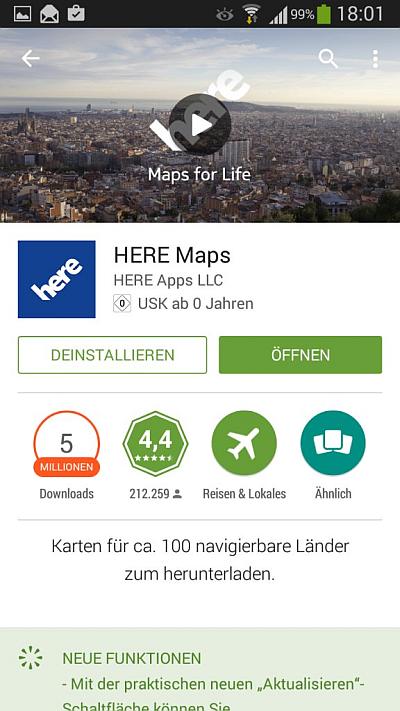
Nachladen der Karten zur Offline-Navigation
Nach erfolgter Registrierung kannst du für jeden Kontinent Karten auswählen. Für den Anfang reicht es Europa auszuwählen und dort erst mal nur die Map für Deutschland herunterzuladen.
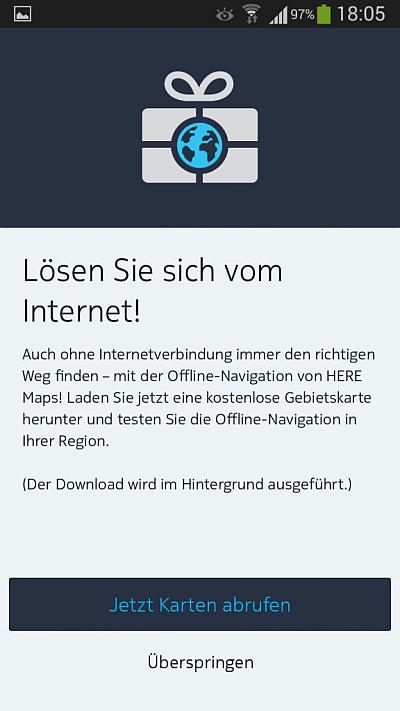
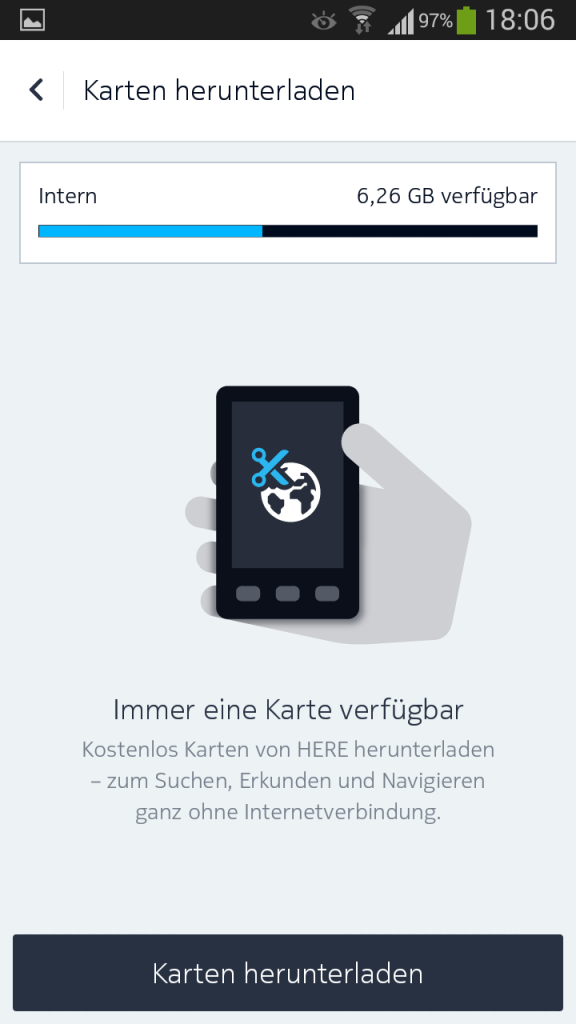

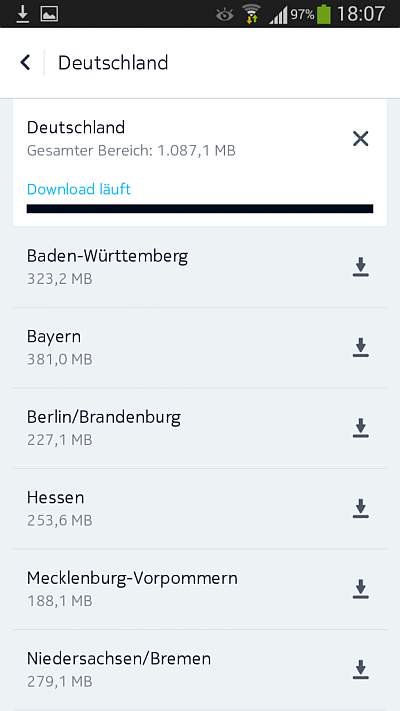
Basiseinstellungen von HERE WeGo
Nun hast Du die Möglichkeit, deine Heimatadresse einzutragen.
Mit einem Tipp auf die drei waagerechten Striche oben links kommst Du in die Übersichtsleiste. Setze jetzt das Häkchen bei “App offline verwenden”.
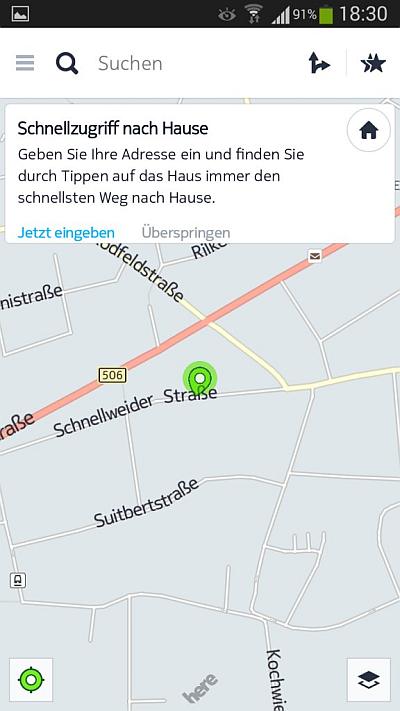
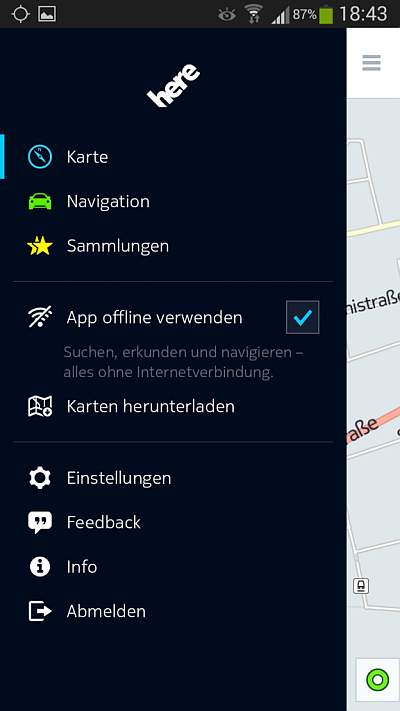
Nachladen der deutschen Stimmen
Jetzt kannst Du auch noch unter Einstellungen den Menüpunkt “Optionen für Stimmen” aufrufen. Dort wählst Du die Schaltfläche “Sprachdateien verwalten” und kannst Deutsch in Männlich oder Weiblich aussuchen. Diese Dateien sind nur 4,6 MB groß.
In den Routeneinstellungen kannst Du Autobahnen oder Mautstraßen ausschließen. Nützlich ist auch der Geschwindigkeitswarner, den Du für 2 Geschwindigkeiten einstellen kannst.
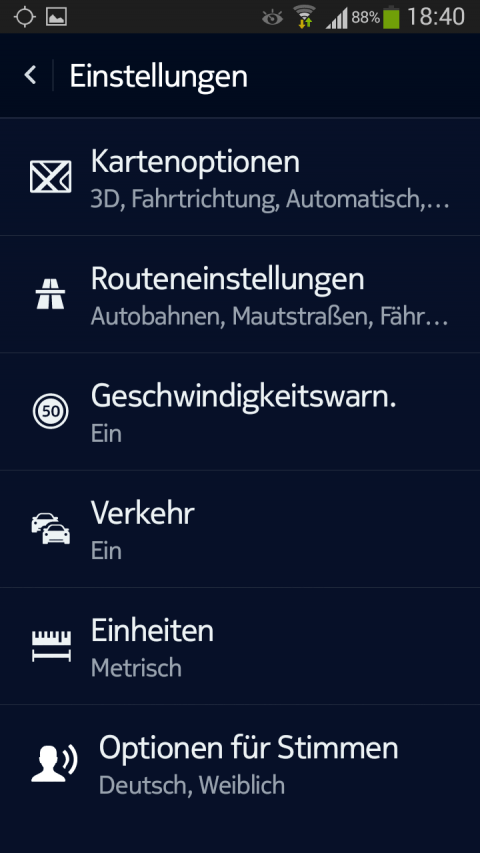
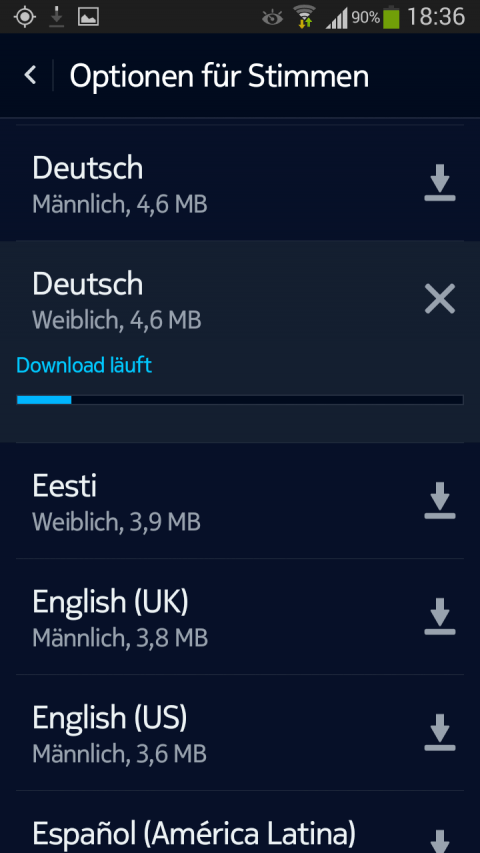
Los geht’s mit der Navigation per HERE WeGo
Einfach in der obersten Zeile Ort und Straße eingeben. Die Route wird Dir zügig mit Entfernung und Zeitdauer angegeben. Tippe nun nur noch auf das “Start”-Symbol mit dem Auto und die Navigation beginnt.
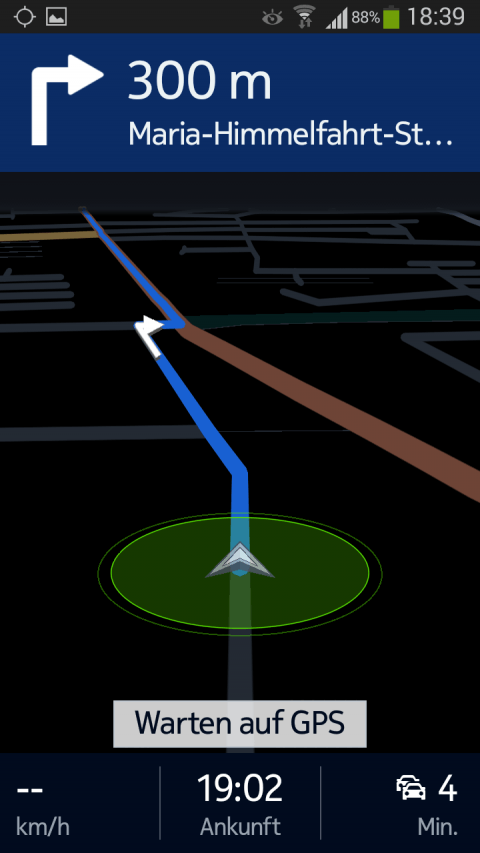
Noch eine Bitte. Wenn Dir dieser Beitrag gefällt, kannst Du ihn per Facebook oder Twitter teilen. Hier besteht auch die Möglichkeit, eine kleine Spende zu übermitteln:
Ich habe den Beitrag am 15.02.2022 routinemäßig aktualisiert!
Hallo Dirk,
bei meinem “Here” (android), heruntergeladen Anfang 2017 erscheinen unter Einstellungen nur
Allgemein: Einheiten, Spiechermedium, Verlauf löschen, Verkehr
und Navigation: Optionen für Stimmen, Tag-/Nachtansicht, Tempowarnungen
Kartenoption und Routeneinstellungen kann ich nicht sehrn und es gibt auch keiner weiter Wahlmöglichkeit.
Woran liegt das?
Danke für Hilfe
Klaus
Hallo Steinke,
klicke oben rechts auf die drei waagerechten Striche. Dann bist du in einen Auswahlmenü.
Dort mußt Du hinter “App offline verwenden” das Kästchen anhaken. Dann erst kannst Du beliebige Karten herunterladen.
Nach dem Start einer Navigation rechts unten auf die Autos klicken.
Dann taucht ein anderes Einstellungsmenü auf.
Dort findest Du Kartenoptionen und Routeneinstellungen.
Viele Grüße
Dirk
Hey dirk
Weisst du ob ich bei amazon oder ebay navigon software auf sd karte kaufen kann?
Diverse navi apps haben ich benutzt aber keins gefiehl mir so richtig.
Hallo Adanur,
bei eBay gibt es zwar etliche Anbieter die SD-Karten mit Navigon verkaufen. Ich bezweifle aber, dass es sich hier um legale Angebote handelt.
Du kaufst besser eine SD-Karte und erwirbst im Google Play Store eine offizielle Version von Navigon.
Viele Grüße
Dirk
Hallo Dirk,
ich habe ein Pumpkin 10,1“ Radio mit Android 7.1.
Jetzt wollte ich die Navi App HERE ausprobieren, leider kann ich keine Einstellungen machen es erscheint nur eine leere Seite. Leider kann ich das Pumkin nicht auf Hochformat umstellen.
Hast du da einen Tipp?
Gruß Norbert
Hallo Dirk,
zuerst erst einmal vielen Dank für Deine tolle und hilfreiche Seite.
Ich habe für meine Frau ein Universal Pumpkin Radio gekauft. Der Einbau hat auch gut funktioniert, bis auf die Blende, da das Doppel-DIN halt bei Pumpkin nur ungefähr 2-DIN ist. Daher war basteln angesagt. Nun zu meiner Frage. Ich habe mir als Navigationssoftware Here bzw. Sygic draufgespielt. Aber bei beiden Apps habe ich das Problem, dass zum einen die Stimme der “Sprecherin” zu leise ist und nicht eingestellt werden kann und zum anderen die Musik nicht wirklich leiser wird, trotz der gewähllten Reduzierungen in den Einstallung unter dem Punkt “CAR”. Hast Du vielleicht einen Tipp für mich?
Gruß
Bertel
Hallo Berthold,
probiere mal die Lautstärke zu erhöhen, wenn in Here oder Sygic eine Ansage gesprochen wird. So hat es bei mir geklappt.
Alternativ kannst du auch diese Equalizer-App instalieren, aktivieren und die verschiedenen Quellen damit auf maximale Lautstärke stellen:
Equalizer
Viele Grüße
Dirk
Hallo Dirk,
ich habe mir die App here WeGo heruntergeladen auf mein IPhone. Ich möchte die App in meinem Wohnmobil verwenden. Wie kann ich dies in der App einstellen? Fahrzeug Höhe und Breite danke
Hallo Kalle,
die App here WeGo kann ja schon sehr viel, aber leider kann sie die Breite und Höhe deines Wohnmobils noch nicht berücksichtigen.
Viele Grüße
Dirk